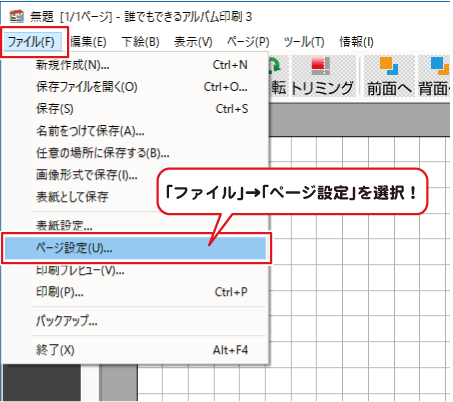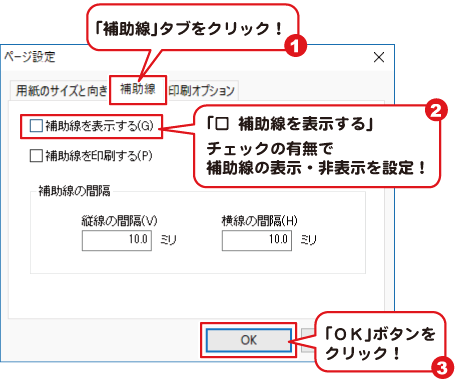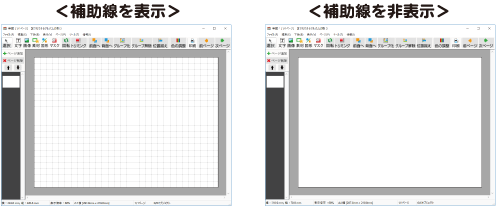はじめから(白紙から)アルバムを作成する
写真、素材、文字を自由に配置してみよう

※ここで説明がない操作は「その他の機能説明」や「写真をアレンジする」をご覧ください。
手順1.ページを設定する(用紙サイズや向きなど)
1. アルバムページ画面を表示します
「誰でもできるアルバム印刷3」を起動します。
下のようなランチャー画面が表示されます。
「アルバム作成」ボタンをクリック、次の画面で「はじめから作成」ボタンを
クリックします。
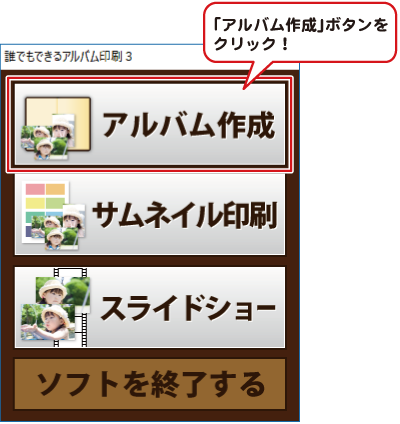
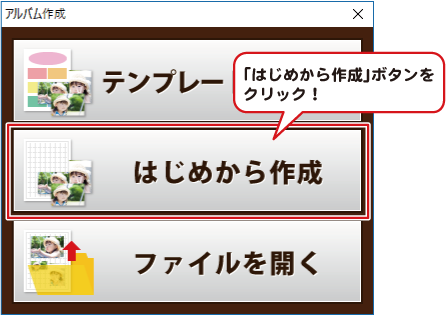
2. 用紙サイズと用紙の向きを設定します
「用紙サイズを選択」画面が表示されます。
用紙サイズを選択します。
「A4」「B5」「2L判」「L判」「はがき」以外の用紙サイズで作成する場合は、
「用紙サイズを設定する」ボタンをクリックして、用紙サイズを入力してください。
用紙の向き(縦または横)を選択します。
「次へ」ボタンをクリックします。

設定した用紙サイズと用紙の向きで、白紙の画面が表示されます。
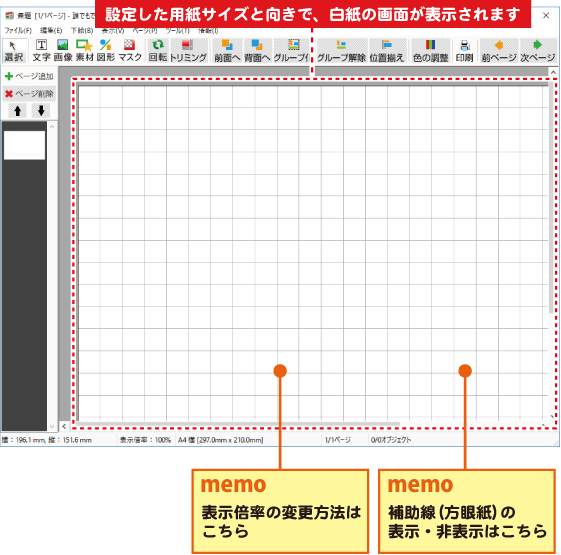
表示倍率の変更方法
全体のレイアウトをみたい時や、細かい調整をしたい時など、表示倍率を変更すると作業しやすくなります。
画面下にある[表示倍率:100%]をクリックすると、メニューが表示されます。
表示したい倍率などを選択します。(下図例:「全体を表示」を選択)
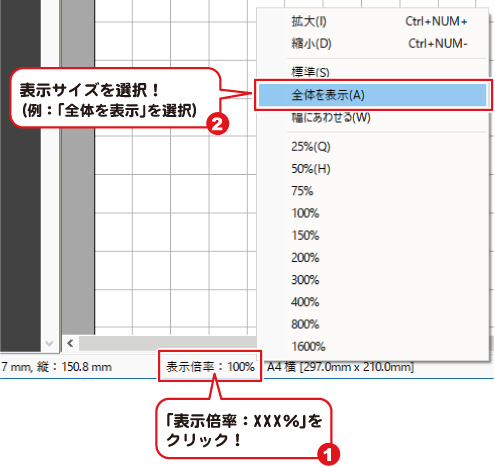
表示倍率が変わります。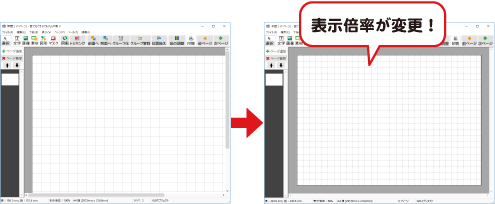
Copyright© IRT.Inc All rights reserved.